前言:
俗话说磨刀不误砍柴工,一个优秀的产品从一个不错的点子直到用户的手中,是需要一个团队不遗余力协同合作不断打磨出来的;同样,一个好的App除正常的代码编写外,还需要经过其他方面的不断打磨才能正式交互,最终到达用户的手中。该文主要讲述一个应用除开发外还需要进行哪些工作才能合格交互,在此抛砖引玉,希望对有需要的朋友一点启示!
该文由于内容较多故分为三篇博文来描述,主要内容包含:单元测试、性能分析、签名、混淆、APK瘦身、反编译、打包及加固,下文主要描述前面三个:单元测试、性能分析及签名。
一、单元测试
单元测试是编写测试代码,用来检测特定的、明确的、细颗粒的功能。单元测试不仅仅用来保证当前代码的正确性,更重要的是用来保证代码修复、改进或重构之后的正确性。对于想打造优秀产品的码农来说是必不可少的,虽然在大部分公司实现有居多困难。
一般来说,单元测试任务主要包括以下几个方面:
1. 接口功能测试
主要用来保证接口功能的正确性。
2. 数据结构测试
主要用来保证接口中的数据结构的正确性,比如变量有无初始值,是否溢出等。
3. 边界条件测试
边界条件判定是单元测试中最常用的,在开发中也是最容易遇到的BUG,边界条件判定的类型主要有以下几种情形:
- 变量是对象:如对象是否为NULL等;
- 变量是数值:数值边界:最小值、最大值、无穷小、无穷大,溢出边界:最小值-1、最大值+1,临近边界:最小值+1、最大值-1;
- 变量是字符串:字符串是否为空,字符串的长度进行数值变量的判定;
- 变量是集合:集合是否为空,集合的大小进行数值变量的判定;
4. 独立执行通路测试
主要保证代码的覆盖率,如语句覆盖:保证每一条语句都执行到,分支覆盖:保证每一个分支都执行到,条件覆盖:保证每一个条件都覆盖到true和false的情形,路径覆盖:保证每一个路径都执行到;
5. 异常处理通路测试
主要保证所有的异常都经过测试。
JUnit是Java单元测试框架,已经在Android Studio中默认依赖。目前主流的有JUnit3和JUnit4。JUnit3中,测试用例需要继承TestCase类。JUnit4中,测试用例无需继承TestCase类,只需要使用@Test等注解。以下通过一个实例来更好的展示单元测试过程:
先在应用下建立一个计算工具类,方便写单元测试:
package com.vise.note.util;
/**
* 计算相关工具类
* Created by xyy on 16/6/25.
*/
public class CalculatorUtil {
public double plus(double a, double b){
return a + b;
}
public double minus(double a, double b){
return a - b;
}
public double multiply(double a, double b){
return a * b;
}
public double divide(double a, double b) throws Exception {
if(b == 0){
throw new Exception("除数不能为零!");
}
return a / b;
}
}
Android Studio提供了一个快速创建测试类的方法,只需在编辑器内右键点击CalculatorTest类的声明,选择Go to > Test,然后点击”Create a new test…”,到此会弹出两个选项,一个是androidTest,一个是test目录下,由于该测试不需要用到模拟器,可以运行在本地电脑Java虚拟机上,所以此处选择test目录下,随后在test与应用同包的目录下生成CalculatorUtilTest.java文件,内容如下(方法内部实现是手动添加的):
package com.vise.note.util;
import org.junit.After;
import org.junit.Before;
import org.junit.Test;
import static org.junit.Assert.*;
/**
* Created by xyy on 16/6/25.
*/
public class CalculatorUtilTest {
private CalculatorUtil calculatorUtil;
@Before
public void setUp() throws Exception {
calculatorUtil = new CalculatorUtil();
}
@After
public void tearDown() throws Exception {
calculatorUtil = null;
}
@Test
public void testPlus() throws Exception {
assertEquals(6d, calculatorUtil.plus(1d, 5d), 0);
}
@Test
public void testMinus() throws Exception {
assertEquals(-4d, calculatorUtil.minus(1d, 5d), 0);
}
@Test
public void testMultiply() throws Exception {
assertEquals(5d, calculatorUtil.multiply(1d, 5d), 0);
}
@Test
public void testDivide() throws Exception {
assertEquals(0.2d, calculatorUtil.divide(1d, 5d), 0);
}
}最后就可以直接选择CalculatorUtilTest直接运行了。到此,单元测试就告一段落了,下面是讲述性能分析,这个也很重要哦!^_^
二、性能分析
1、Memory Monitor
在Android Studio中运行项目后,点击Android Monitor中的Monitor就可以看到如下图所示的Memory使用及CPU运行情况:
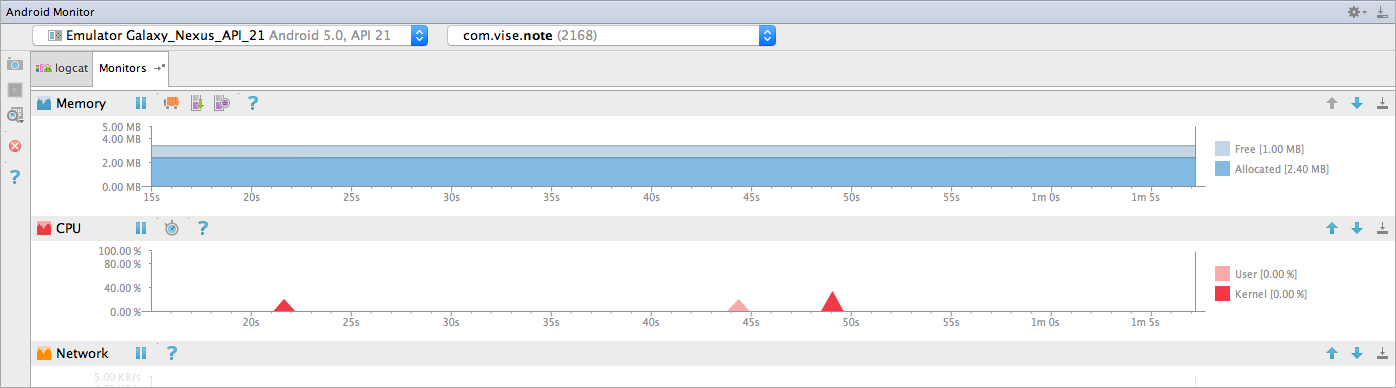
下面还可以查看GPU和Network的相关情况,其中NetWork的频繁使用是造成应用耗电的关键,70%左右的电量是被上报数据,检查位置信息,定时检索后台广告信息所使用掉的,如何平衡之间的使用也是很重要的。
2、Heap Snapshot
依据上面Memory Monitor描述,找到Memory中第三个图标“Dump Java Heap”,每次点击之后会生成一个.hprof的文件,点击一个.hprof文件,查看右侧的Analyzer Tasks,能看到两个选项,一个是‘Detect Leaeked Activites’,另一个是’Find Duplicate Strings’,点击右上角的绿色播放按钮,会自动分析heap dump去定位泄露的activity和重复的string,出现如下的Analysis Results:
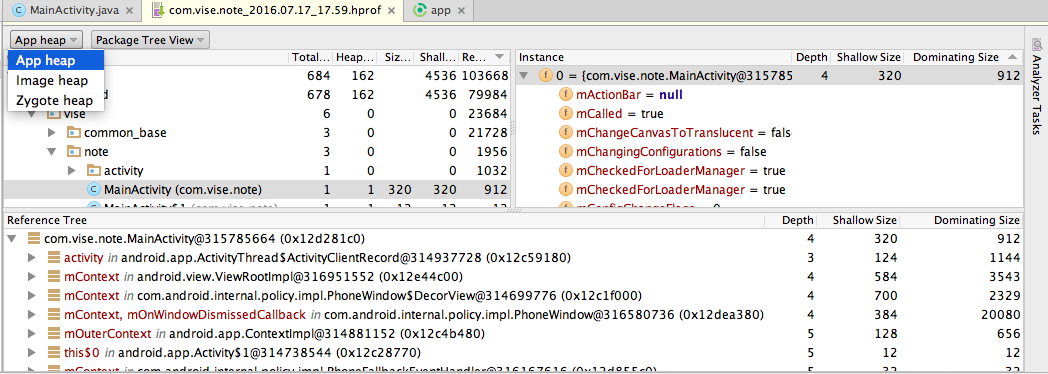
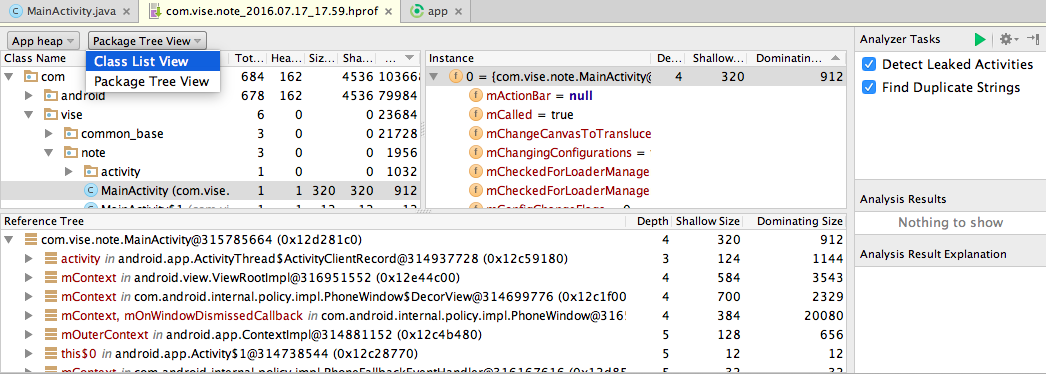
从上面两幅图中可以看出,第一个选项表示查看的信息可以有三种类型:App heap/Image heap/Zygote heap.分别代表App堆内存信息,图片堆内存信息,Zygote进程的堆内存信息。还有一个选项可以选择Class List View和Package Tree View两种视图展示方式。
各属性中英文对照表
| 名称 | 意义 |
|---|---|
| Total Count | 内存中该类的对象个数 |
| Heap Count | 堆内存中该类的对象个数 |
| Sizeof | 物理大小 |
| Depth | 深度 |
| Shallow size | 对象本身占有内存大小 |
| Retained Size | 释放该对象后,节省的内存大小 |
| Dominating Size | 管辖的内存大小 |
3、LeakCanary
- 使用方法
在 build.gradle 中加入引用,不同的编译使用不同的引用:
dependencies {
debugCompile 'com.squareup.leakcanary:leakcanary-android:1.3'
releaseCompile 'com.squareup.leakcanary:leakcanary-android-no-op:1.3'
}在 Application 中:
public class ExampleApplication extends Application {
@Override public void onCreate() {
super.onCreate();
LeakCanary.install(this);
}
}应用运行起来后,LeakCanary会自动去分析当前的内存状态,如果检测到泄漏会发送到通知栏,点击通知栏就可以跳转到具体的泄漏分析页面。
- 工作机制
1、RefWatcher.watch() 创建一个 KeyedWeakReference 到要被监控的对象。
2、然后在后台线程检查引用是否被清除,如果没有,调用GC。
3、如果引用还是未被清除,把 heap 内存 dump 到 APP 对应的文件系统中的一个 .hprof 文件中。
4、在另外一个进程中的 HeapAnalyzerService 有一个 HeapAnalyzer 使用HAHA 解析这个文件。
5、得益于唯一的 reference key, HeapAnalyzer 找到 KeyedWeakReference,定位内存泄露。
6、HeapAnalyzer 计算 到 GC roots 的最短强引用路径,并确定是否是泄露。如果是的话,建立导致泄露的引用链。
7、引用链传递到 APP 进程中的 DisplayLeakService, 并以通知的形式展示出来。
更多关于LeakCanary的使用介绍请参考:LeakCanary 中文使用说明
注:以上都是针对Android Studio IDE的性能分析方式。
三、签名
签名的前提得有签名文件,生成签名文件的方式大同小异,IDE基本都有这个功能,这里以Android Studio为列讲述生成签名文件的过程。选择工具栏Build->Generate Signed APK,打开后选择对应的module,点击next,如图所示:
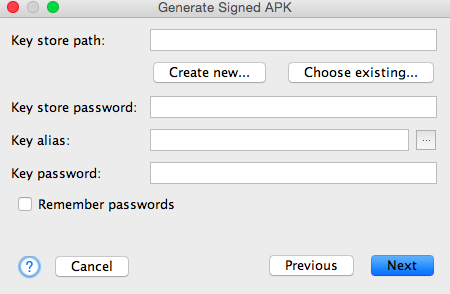
点击Create new,进入如下界面:
信息注释
Key store path:签名文件路径
Password:签名库密码
Confirm:确认签名库密码
Alias:别名
Password:该别名下签名密码
Confirm:确认该别名下签名密码
Validity:认证年限
First and Last Name:你的全名
Organizational Unit:组织单位
Organization:组织
City or Locality:城市或地区
State or Province:川或省
Country Code:国家代码按照指示填写对应信息,点击OK就生成了签名文件。
还一种方式是使用命令的方式创建,进入Java的bin目录下,如我的Java目录为:/Library/Java/Home/bin,通过keytool工具来创建keystore库,输入以下命令:
keytool -genkeypair -alias - xyy.keystore -keyalg RSA -validity 100 -keystore xyy.keystore命令说明如下:
-genkeypair:指定生成数字证实
-alias:指定生成数字证书的别名
-keyalg:指定生成数字证书的算法 这里如RSA算法
-validity:指定生成数字证书的有效期
-keystore :指定生成数字证书的存储路径(这里默认在keytool目录下)再按照提示一步步输入对应的信息,最后就生成了一个名为xyy.keystore的签名文件。
有了签名文件后,将签名文件放到对应需要签名的工程目录module下,再在module对应的build文件中添加如下签名信息(签名信息对应输入自己设置的秘钥信息):
android{
...
signingConfigs {
debug {
storeFile file("xyy.keystore")
storePassword "xyy"
keyAlias "Note"
keyPassword "xyy"
}
release {
storeFile file("xyy.keystore")
storePassword "xyy"
keyAlias "Note"
keyPassword "xyy"
}
}
buildTypes {
debug {
minifyEnabled false
zipAlignEnabled true
shrinkResources false
signingConfig signingConfigs.debug
}
release {
//是否混淆(注:如果混淆文件未配置使用false)
minifyEnabled false
//是否支持Zip Align
zipAlignEnabled true
//是否清理无用资源
shrinkResources true
proguardFiles getDefaultProguardFile('proguard-android.txt'), 'proguard-rules.pro'
//使用签名配置
signingConfig signingConfigs.release
}
}
...
}这样配置完后每次build工程生成的文件都会使用debug下的签名信息了,gradle配置详情可参考我的另一篇博客Android Studio常用Gradle操作。
个人网站:http://www.xiaoyaoyou1212.com 欢迎吐槽围观!










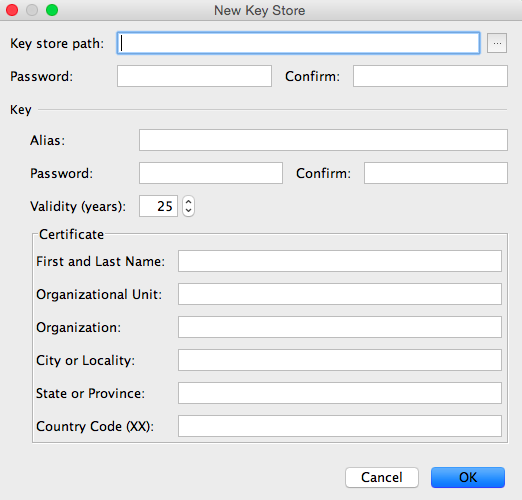














 450
450











 被折叠的 条评论
为什么被折叠?
被折叠的 条评论
为什么被折叠?








